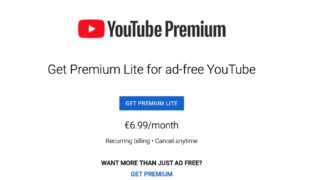一旦、設定をデフォルトにしたい時に。iPadを購入した時の状態に戻したい場合は、データはキープしつつ、設定だけデフォルトにリセットすることができます。
iPadの再起動と同じように、リセットも、なにか問題が発生した場合に解決してくれることもあります。しかし、問題が解決できない場合や元の設定に戻したい場合は、バックアップを取っておくとリセット前の設定をそのまま復元することができるので、リセットする前にバックアップを取っておくことをおすすめします。
iPadをリセットする方法
設定から一般へ移動して、iPadの転送またはリセットからリセットを選びます。間違って「すべてのコンテンツと設定を消去」をタップしないように注意してください。それを選ぶとデバイスのすべてを削除してしまいます。
その前にちゃんと確認のメッセージを出してくれますけどね。

「リセット」をタップすると、オプションがいくつか表示されます。「すべての設定をリセット」、「ネットワーク設定をリセット」、「キーボードの変換学習をリセット」、「ホーム画面のレイアウトをリセット」、「位置情報とプライバシーをリセット」といろいろなリセットの種類が出てきます。
すべての設定をリセット
その名の通り、「すべての設定をリセット」は、iPadのすべてをデフォルトにリセットします。これには、ネットワーク設定、キーボード辞書、場所設定、プライバシー設定、Apple Payカードのリセットが含まれます。ただし、データは削除されません。
ネットワーク設定をリセット
「ネットワーク設定をリセット」を選択すると、ネットワーク設定のみが削除されます。これにより、iPadの名前が「iPad」に変更され、ウェブサイトの証明書が信頼されていないものに変更されます。また、モバイルデータ通信がオフになります。
ネットワーク設定をリセットすると、以前に使用したネットワークとVPN設定もすべて削除されます。そして、Wi-Fiがオフになったあとに再度オンになるため、一時的に接続しているネットワークから切断されます。
キーボードの変換学習をリセット
「キーボードの変換学習をリセット」をタップすると、iPadに追加したすべての単語が削除されます。iPadで入力中にキーボードの予測テキストの提案を拒否するたびに、デバイスのキーボード辞書に新しい単語が追加されていきます。この設定をリセットすると、これら単語がすべて消去されます。
ホーム画面のレイアウトをリセット
「ホーム画面のレイアウトをリセット」をタップすると、ホーム画面が元の状態に戻ります。また、すべてのアプリがデフォルトの位置に戻ります。
位置情報とプライバシーをリセット
最後に、「位置情報とプライバシーをリセット」をタップすると、デバイスの位置情報とプライバシー設定におこなったすべての変更が元に戻され、デフォルトに戻ります。